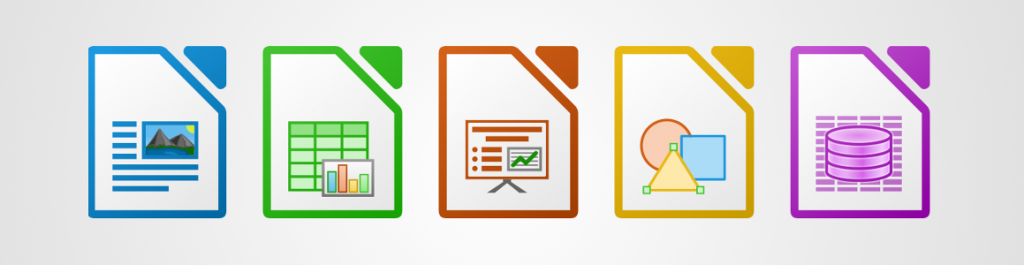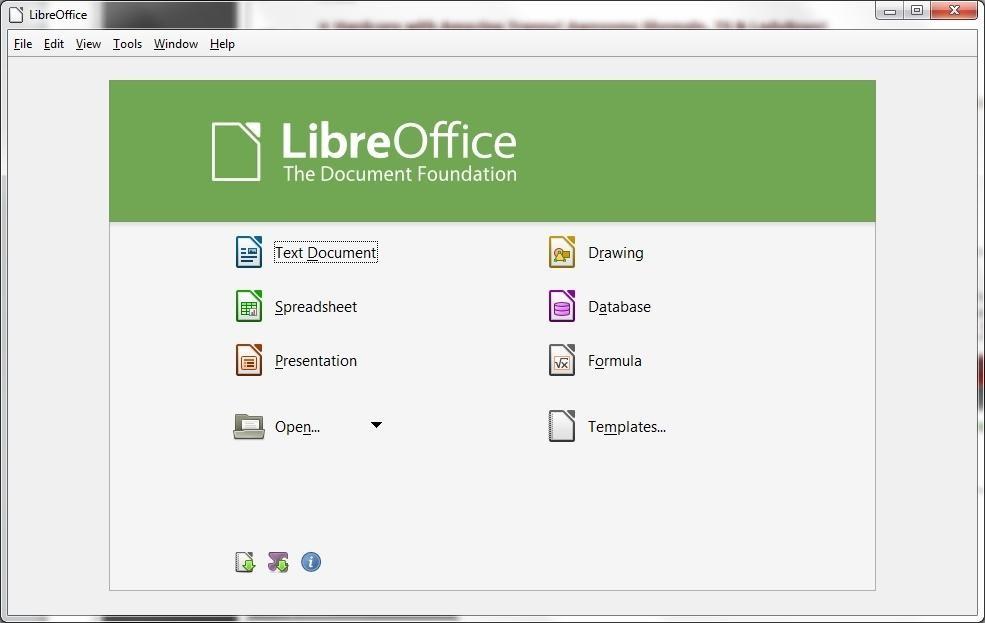Независимо дали е професионален или личен, Microsoft Office е една от най-широко използваните услуги на Office Suite по целия свят. За създаване на документи винаги работим с MS Word или когато става въпрос за създаване на презентации, няма по-добра платформа от PowerPoint. Microsoft Office Suite винаги е бил важна част от средата на Windows от самото си създаване.
Но знаете ли, че има някои други алтернативи за MS Office, които можете да опитате? Е, да, в случай че не сте чували, LibreOffice е една от най-добрите платформи на Office Suite, налични там, ако планирате да опитате нещо ново, освен MS Office.
Източник на изображението: Ask Different
В тази публикация ще говорим за това какво представлява LibreOffice, какви всички функции предлага, с какво е по-добър от MS Office и вероятно всичко, което трябва да знаете.
Нека да започнем и да получим задълбочени познания за това как LibreOffice може да отговаря на вашите нужди.
Какво е LibreOffice?
Източник на изображението: LibreOffice
За разлика от MS Office, който е търговски пакет, който изисква лицензиране и други неща, LibreOffice е програма за офис пакет с отворен код. Издаден през 2011 г., LibreOffice предлага приложения, вариращи от текстообработка, електронни таблици, презентации и др. Освен това можете да мислите за LibreOffice като алтернатива на Microsoft Office, тъй като включва всички основни функции на Office Suite.
Libre Source е не само с отворен код, но също така е съвместим с различни платформи, включително Windows, Mac и Linux.
Защо Open Source Suite е по-добър от Commercial?
Едно от най-добрите неща при използването на офис пакет с отворен код е, че е почти безплатен и не ви струва нито стотинка. Освен това, тъй като пакетите с отворен код не изискват никакъв лиценз или нещо друго, можете да го изтеглите на множество платформи без излишни проблеми.
Ако сравним LibreOffice с MS Office, тогава не можете да изтеглите копието му на множество компютри без лиценз за удостоверяващ софтуер и то също идва с цена. От друга страна, можете да изтегляте пакети LibreOffice на различни устройства, колкото копия на Suites искате.
Какви всички функции предлага?
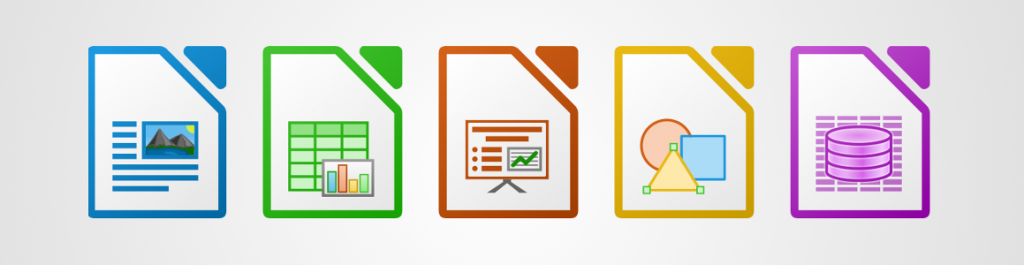
Източник на изображението: LibreOffice
LibreOffice е пълен пакет от Office Suite, който се предлага с мощен пакет с някои разширени функции. И така, пакетът LibreOffice Suite основно включва следните приложения, с които можете да се възползвате от вашата производителност.
- Writer: Приложение за текстов процесор, точно като MS Word, в което можете да създавате и редактирате вашите документи.
- Calc: Calc е приложение за електронни таблици, предлагано от LibreOffice, което е почти подобно на MS Excel и се предлага с всички основни функции.
- Impress: Може да се използва за създаване на креативни презентации точно както правите в PowerPoint.
- База: Пълно приложение за управление на база данни, като MS Access.
Освен тези гореспоменати приложения, LibreOffice предлага и две допълнителни услуги, които няма да намерите в MS Office. Едната е „Draw“, която може да се използва за създаване на векторни графики, а другата е „Math“, която можете да използвате за създаване и редактиране на математически формули.
Всички тези шест компонента, включени в пакета LibreOffice, са съвместими с MS Office. Можете лесно да запазвате и редактирате всеки от използваните по-рано файлове във формати .doc, .ppt, .pptx и други в LibreOffice. Така че, ако сте готови да опитате LibreOffice, тогава не е нужно да се притеснявате за вашите по-рано запазени файлове, които сте запазили в MS Office.
LibreOffice е като следващата революция в сегмента на Office Suite, който предлага широк спектър от функции безплатно.
Съвместимост на системата
Както споменахме по-рано, LibreOffice е съвместим и на трите платформи, включително Windows, Mac и Linux. Освен това, тъй като LibreOffice е офис пакет с отворен код, той изисква по-малко хардуер и дисково пространство. Така че, дори ако работите върху остарели системи или разполагате с малко дисково пространство, LibreOffice все още може да работи гладко на вашия компютър.
Вижте също:-
7 най-добри алтернативи на Microsoft Office през 2021 г. Използвате ли MS Office ежедневно за редактиране на текстови документи? Искате ли да изпробвате нови офис пакети? ако...
Как да изтеглите LibreOffice?
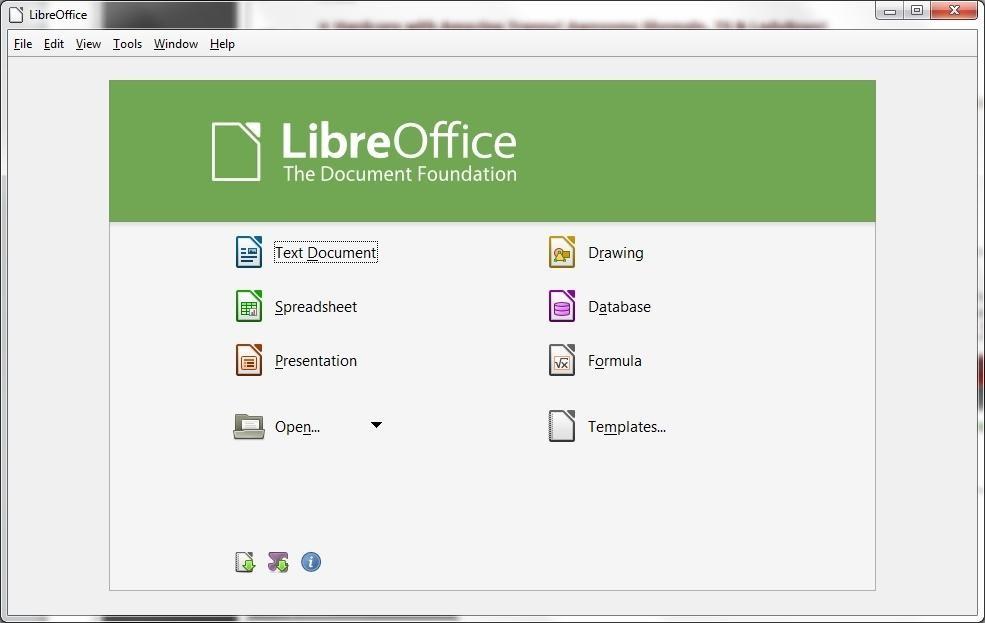
Източник на изображението: PC World
Най-новата версия на LibreOffice 6.2.2 може да бъде изтеглена чрез тази връзка . Опитайте, ако сте готови да опитате нещо ново, освен MS Office. Изтеглете го безплатно във вашата система и вижте сами колко забележително е това приложение на Office Suite.
Заключение
Като цяло LibreOffice изглежда като справедлива алтернатива на MS Office, тъй като не струва нито стотинка. Въпреки че разнообразието от шаблони, които може да намерите тук, може да е малко по-малко в сравнение с MS Office. Освен това няма опция за съхранение в облак в случай на Office Suite с отворен код, следователно LibreOffice липсва и в това. Въпреки това, ако сте готови да опитате нов Office Suite, тогава LibreOffice изглежда като приличен избор!
Надяваме се, че този блог изчисти всичките ви съмнения относно това какво е LibreOffice и какви всички компоненти са включени в този пакет. Изтеглете LibreOffice и ни уведомете колко много ви харесва да работите с този нов Office Suite.